在如今移动互联网高度发达的时代,手机已经成为了人们生活中不可或缺的工具之一,而随着智能手机功能的不断升级,我们不仅可以通过手机拍照、上网、玩游戏等,还可以将手机的内容投屏到电视上,享受更大屏幕的视觉盛宴。oppo11手机作为一款备受欢迎的智能手机品牌,也提供了投屏功能供用户使用。oppo11手机如何投屏到电视上呢?下面我们将一起来了解一下oppo11投屏到电视的方法和步骤。
oppor11投屏到电视的方法和步骤
步骤如下:
1.解锁手机进入系统后,在手机里选择设置的图标进入。
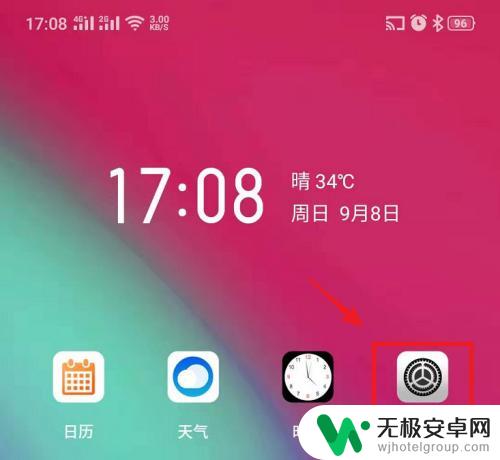
2.进入手机设置列表后,点击其他无线连接的选项。
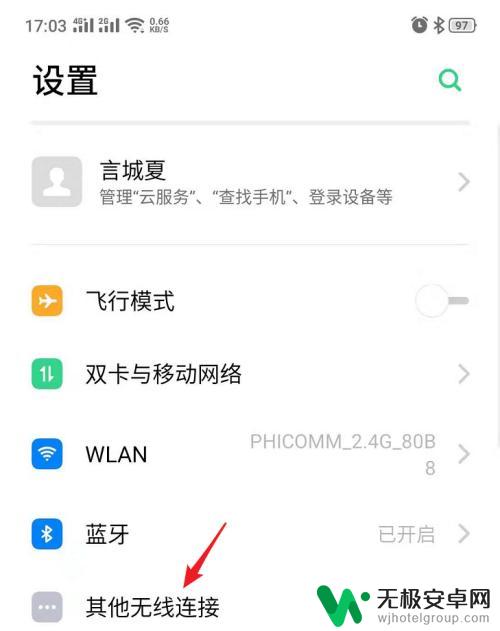
3.在其他无线连接的设置内,点击多屏互动的选项进入。
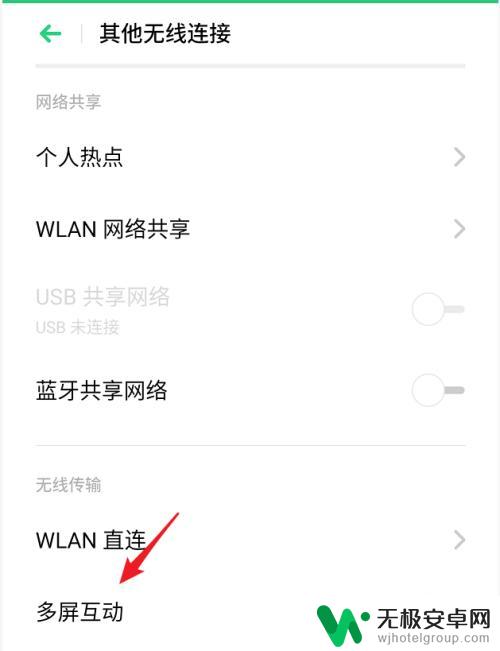
4.在多屏互动设置界面,我们将多屏互动后方的开关打开。
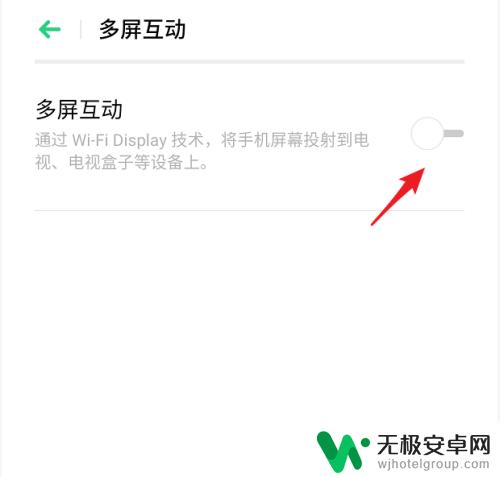
5.打开智能电视进入后,选择投屏应用。点击传屏的选项。
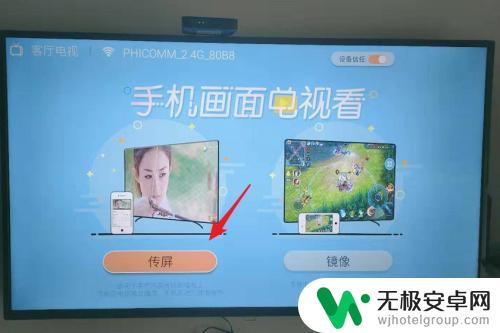
6.点击后,手机端的多屏互动下方就可搜索到可用设备。点击进行连接。
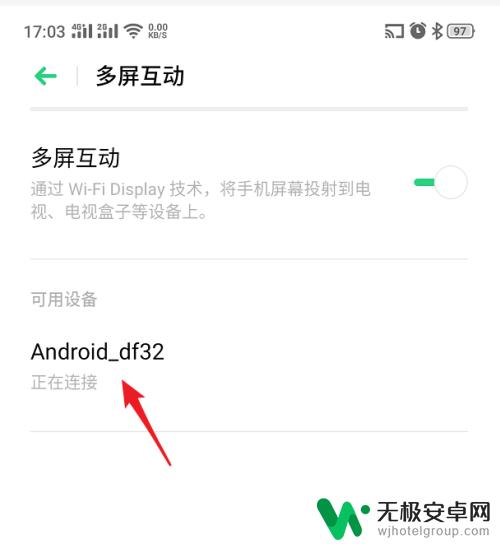
7.连接成功后,即可将手机的屏幕投屏到电视上。
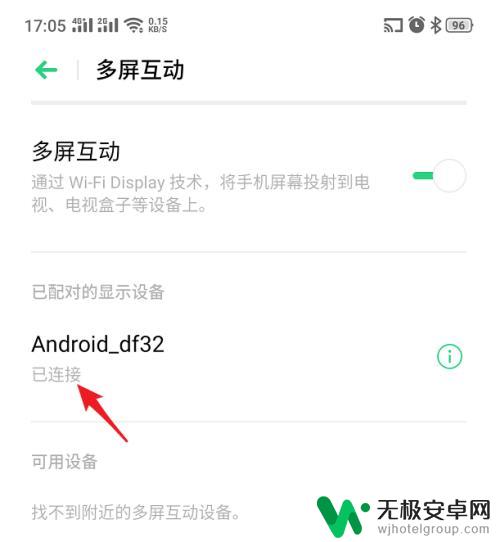
以上就是如何将OPPO 11手机投屏到电视上的全部内容,如果还有不清楚的用户,可以参考小编的步骤进行操作,希望对大家有所帮助。









